怎么清除浏览器缓存 清除浏览器缓存教程
更新日期:2023-10-22 18:36:26
来源:转载
手机扫码继续观看

浏览器在浏览网页的时候都会下载大量的缓存文件,数量太多就会影响系统的反应速度,造成响应缓慢的现象。而且,为了保护我们的个人隐私,这些缓存文件也是需要及时的清除的。那么,浏览器怎样清除缓存呢?下面,小编给大家带来了清除浏览器缓存的图文。
电脑使用久了之后,缓存文件也将越来越多,慢慢的你会觉得系统变得很卡,所以我们需要定期的清除缓存。而产生缓存的来源,无非就是系统和运用程序,其中应用程序就属浏览器的缓存最多了,那么要怎么清除浏览器的缓存呢?下面,小编给大家介绍清除浏览器缓存的操作步骤。
怎么清除浏览器缓存
打开360浏览器,你现在在使用360浏览器就最好不过了,点击右上角的工具
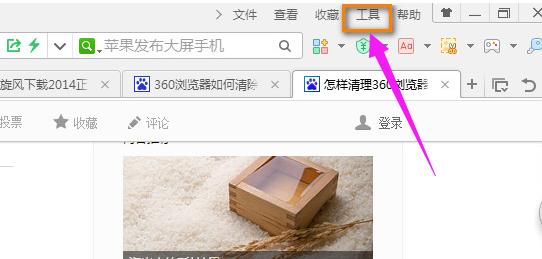
浏览器缓存图-1
在工具的下拉上找到“清除上网痕迹”
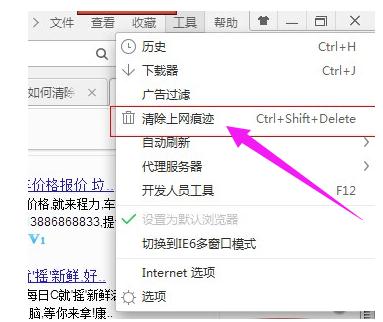
清除缓存图-2
在清除上网痕迹这里你很看到有很多垃圾清理信息,可以供你选择
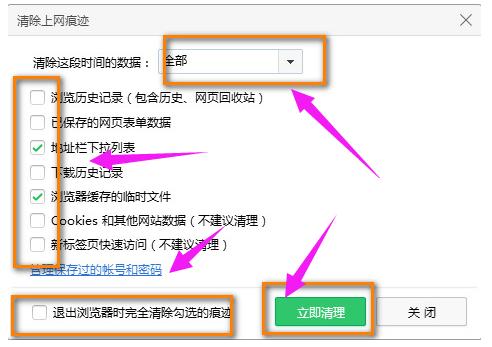
清除浏览器图-3
当然点击全部的时候,可以选择清理一个小时前的,或者是一天的垃圾等等
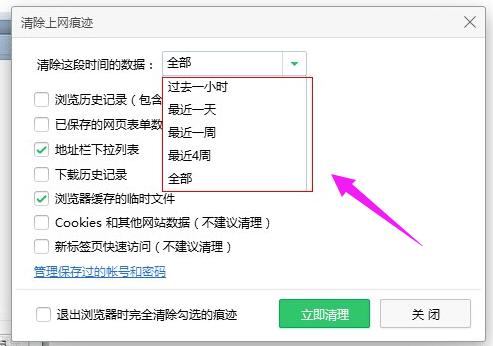
清除浏览器图-4
选择你要清理的数据以及时间以后点击“立即清理”即可
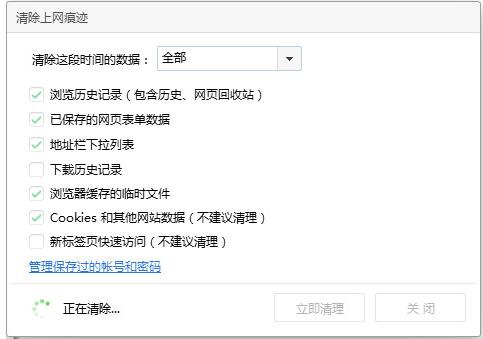
浏览器图-5
以上就是清除浏览器缓存的操作流程了。
该文章是否有帮助到您?
常见问题
- monterey12.1正式版无法检测更新详情0次
- zui13更新计划详细介绍0次
- 优麒麟u盘安装详细教程0次
- 优麒麟和银河麒麟区别详细介绍0次
- monterey屏幕镜像使用教程0次
- monterey关闭sip教程0次
- 优麒麟操作系统详细评测0次
- monterey支持多设备互动吗详情0次
- 优麒麟中文设置教程0次
- monterey和bigsur区别详细介绍0次
系统下载排行
周
月
其他人正在下载
更多
安卓下载
更多
手机上观看
![]() 扫码手机上观看
扫码手机上观看
下一个:
U盘重装视频












